
Как да отваряте и гледате онлайн видеоклип, "YouTube" в отделен прозорец?
Статията ще покаже, както на YouTube, прегледайте видеоклипа в отделен прозорец.
Вероятно всеки обича да посещава YouTube.»За да видите видеоклипове от различни видове различни видове. ПОТРЕБИТЕЛИ Преглеждайте видео от телефони, таблети, лаптопи, компютри в зависимост от предпочитанията и функциите.

Как да преглеждате видео на YouTube в отделен прозорец?
Между другото, за възможностите. Комфортно ли ти е " YouTube."От гледна точка на навигацията на сайта, дизайн, същото гледане на видеоклипове? Нямаше ли случаи, когато сте играли видео и паралелно необходимо за ангажиране на други полезни неща: прочетете и оценете коментари, потърсете други видеоклипове на една и съща или друга тема, погледнете в тенденцията? Ако наистина имате нужда от него, прочетете този кратък преглед до края.
Днес ще говорим за това как да отваряме и преглеждаме видеоклип на " YouTube.»В отделен изскачащ прозорец.
Как да преглеждате видео на YouTube в отделен прозорец?
В този случай ние ще помогнем на специални разширения за браузъри. Ние не знаем какъв вид браузър използвате, но за информационни цели да представите три разширения за " Google Chrome"Тъй като това е най-популярният браузър днес.
"YouTube ™ картина в картината"
Първото разширение, което можем да посъветваме. Благодарение на него можете да видите видео в отделен прозорец, който ще бъде разположен в долния десен ъгъл на браузъра (виж на екрана). Прозорецът ще бъде залегнал, т.е. където и да отидете (в коментарите, тенденцията, по други канали) в сайта " YouTube."Видеото винаги ще бъде и играе на определеното място. Можете също да поставите видео пауза, да го възпроизведете или да увеличите на цял екран.
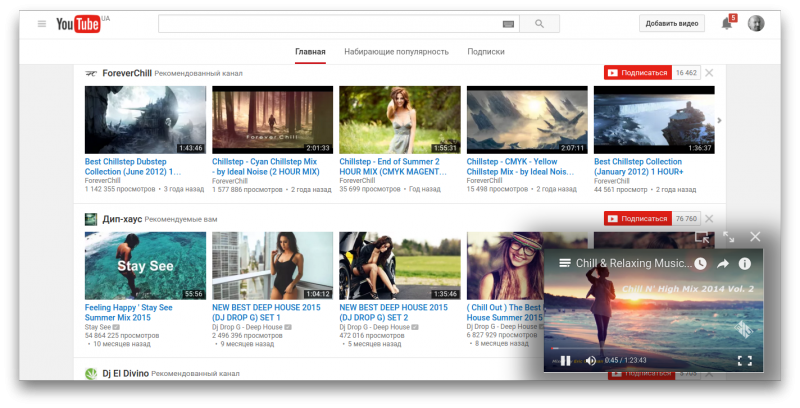
Инсталирайте разширението в това връзка.
"SidePlayer ™"
Друга добра експанзия. За разлика от предишната версия, в този случай можете да видите съдържанието не само на " YouTube.", Но и на други сайтове, докато видеоклипът винаги ще играе в отделен малък прозорец върху всички прозорци на браузъра.
Иконата за разширяване е изградена в плейъра, като кликнете върху кой видеоклип ще се отвори в отделен прозорец. Този прозорец може да бъде увеличен / намален по размер, плъзнете до всяко място на екрана и направете малко прозрачен, ако е необходимо.

"SidePlayer ™"
Инсталирайте разширението в това връзка.
"Снимка в преглед на картината"
И тази опция е още по-напреднала от предишната. С това разширение можете да отворите в отделен прозорец не само видеоклип YouTube.", Но също и полезно съдържание от друг сайт.
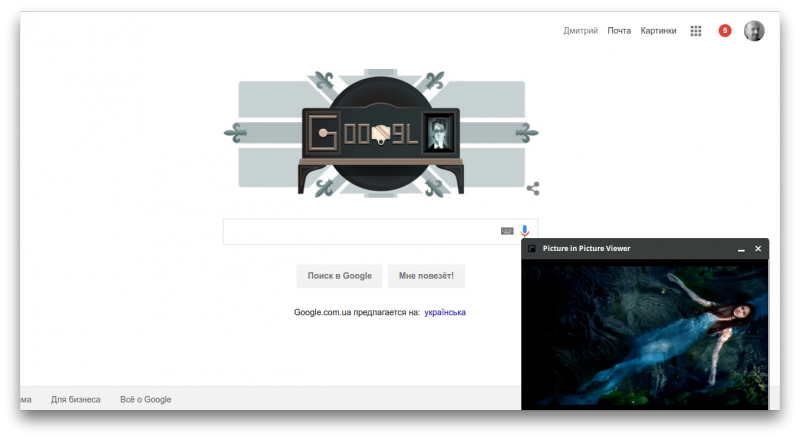
"Снимка в преглед на картината"
Инсталирайте разширението в това връзка.
Видео: Как да гледате YouTube видео в отделен прозорец?
